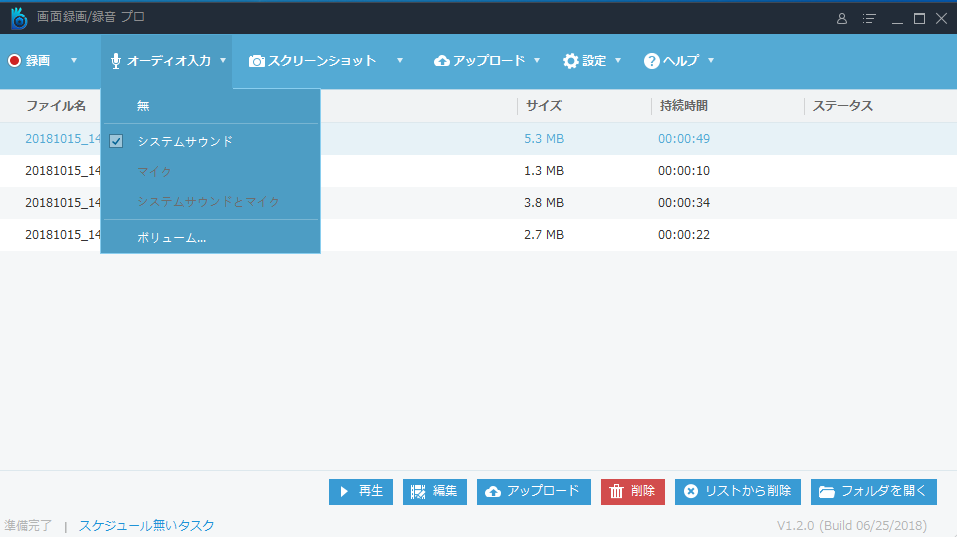① 画面録画/録音 プロ(Mac)
最も人気のある無料のSkype ビデオレコーダー(Mac用)を探している場合は、画面録画/録音 プロ は、高速でユーザーフレンドリーなインターフェイスとユーザーのニーズに合った非常に強力な機能が付属して選択できる最良のオプションです。 Skype ビデオの録画を試してみるのは初めてですが、このプログラムがSkype ビデオを録画するための非常に優れたコントロールと録画体験を提供していることは間もなくわかります。
このプログラムでSkype ビデオmacを無料で録画するには、以下の手順に従ってください。
Step1 ソフトウェアをダウンロード
公式サイトからAceThinker Mac レコーダーソフトウェアをダウンロードしてインストールします。 これはMac OS X以降のバージョンで動作します。
Step2 オーディオ入力を設定する
オーディオソースを設定します。 「オーディオ入力」オプションをクリックして、システムサウンド、マイク、またはその両方だけを録音できます。 Skypeのビデオ会話を録音する場合は、あなたの声がマイクのサウンドとみなされ、ビデオのパートナーの声がシステムサウンドになるため、両方を選択する必要があります。
Step3 Skypeの会話を録画する
Skypeでビデオまたは音声の会話を開始し、単に「録画」ボタンをクリックして録画モードを選択して録画を開始します。好きなものを録画したら、タスクツールバーの “停止”をクリックしてください。
② QuickTimeレコーダー
Skypeの会話のMacを記録するもう一つの人気のあるツールは、それが基本的に人気のある QuickTimeで、Skypeの動画録画機能が内蔵されているQuickTimeプレイヤープログラムの特徴として最も有名なリカバリソフトです。そのため、Mac画面自体を録画することで、Skypeの会話を簡単に録音できます。Mac画面自体には、Skypeビデオが保持されているディスプレイの部分が含まれています。 したがって、このプログラムはSkypeの録音用に特別に設計されたものではなく、QuickTimeプレーヤーの機能であるため、アクセスするのが少し難しく、初心者にはあまり使えません。
③ Screencast-O-Matic
最後に、Skype通話レコーダーの他のMacは Screencast-O-Maticで、これはシンプルで使いやすいツールで、スクリーンの全体または一部をキャプチャする方法で動作します。 スクリーンにSkypeビデオ会話が表示される領域を強調表示します。 このソリューションは、そのような記録用に特別に設計された個別のツールです。そのため、録音ボタンの配置が難しいため、比較的古典的に見えますが、開けた後はディスプレイに何でも記録できるように設計されたインターフェイスを体験できます。
④ ソリューションの比較
Skype通話は、多くの場合、大切な機会となります。家族との会話、重要なビジネス会議、思い出を思い出すこと、海外で初めて友達にお会会えることなどであります。したがって、いつでもどこでも見たり聴いたりできる録音が非常に役に立つ可能性が高いので今後、いつでもどこでも見たり聴いたりできる録音が、非常に役に立つ可能性が高いのでSkypeの通話を録音するベストツールをトップ3に挙げました。しかし、どちらが最終的に行くかはあなた次第で、自分のニーズに合ったものを選ぶチャンスがあります。